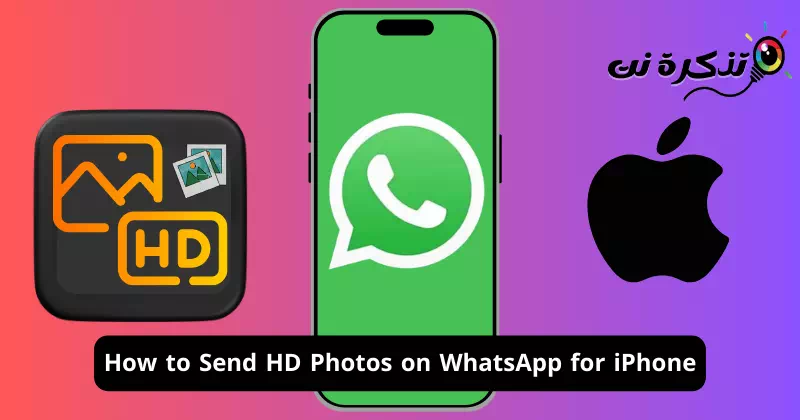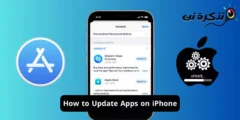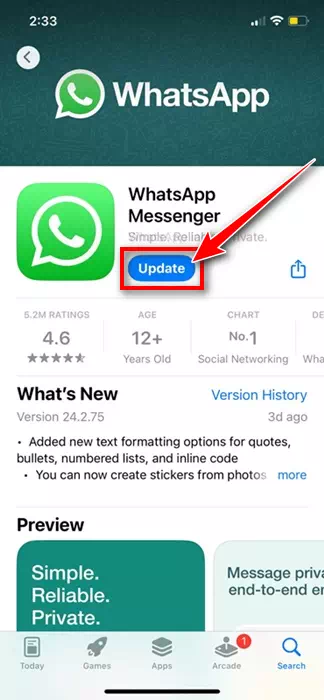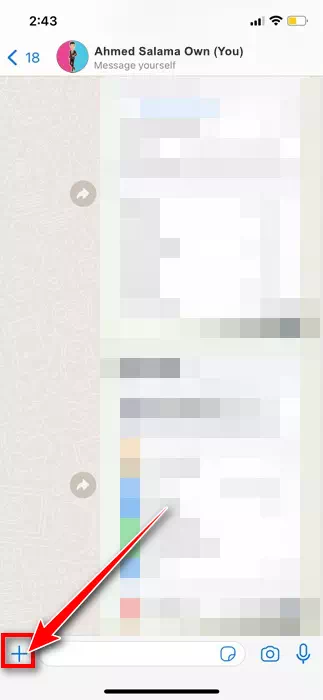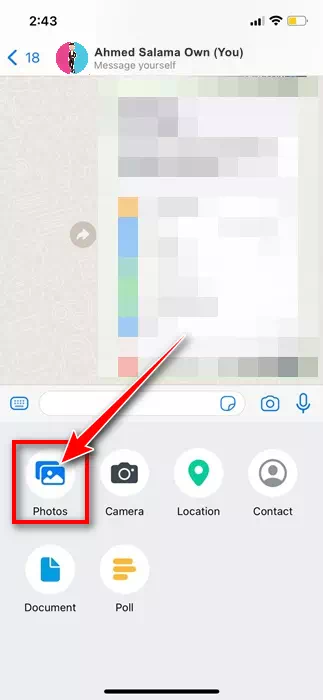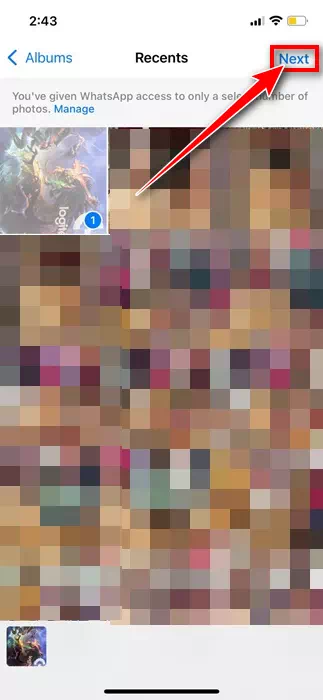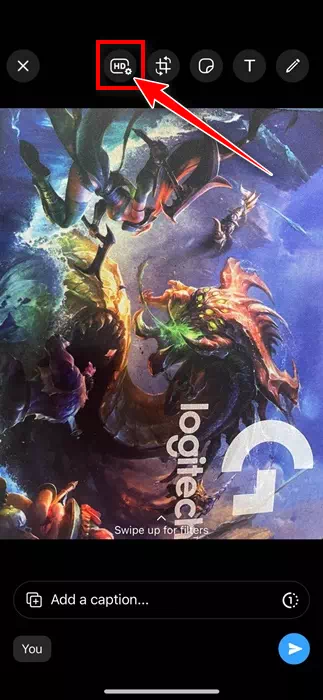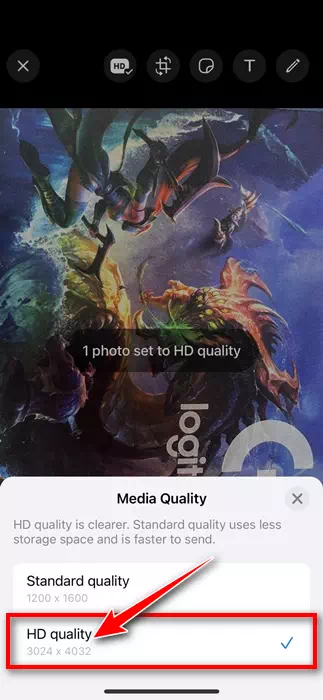Jak všichni víme, iPhony jsou jedny z nejlepších smartphonů na focení a natáčení videí. Díky skvělé konfiguraci fotoaparátu často pořídíme více fotek, než potřebujeme.
Poté hledáme způsoby, jak tyto obrázky přenést do jiných zařízení nebo je odeslat jiným uživatelům. Nejlepší a nejjednodušší způsob, jak poslat fotky někomu jinému, je přes WhatsApp. V WhatsApp musíte otevřít chat osoby, které chcete poslat fotografie, vybrat fotografie a poté kliknout na tlačítko „Odeslat“.
Proces zde končí; Druhý uživatel by měl otevřít WhatsApp a zobrazit fotografie. Pokud je na jejich účtu WhatsApp povoleno automatické stahování, obrázky se stáhnou do jejich telefonu. I když se proces zdá jednoduchý, jsou s ním určité problémy.
Nejprve se obrázek odeslaný přes WhatsApp zkomprimuje, aby se zmenšila velikost souboru. Komprese snižuje kvalitu vašich fotografií. To znamená, že lidé, kterým jste fotografie odeslali, dostanou komprimovanou verzi a ta nebude v původní kvalitě.
Jak posílat fotografie ve vysokém rozlišení na WhatsApp pro iPhone?
Aby se vypořádal s problémy s kompresí obrazu, WhatsApp před několika měsíci vydal aktualizaci, která řeší omezení sdílení nekvalitních médií. WhatsApp pro iPhone má možnost „kvalita HD“, která uživatelům umožňuje odesílat fotografie a videa ve vysoké kvalitě.
Je důležité si uvědomit, že HD kvalita v WhatsApp umožňuje sdílet fotografie a videa ve vyšším rozlišení, ale stále se používá určitá komprese.
Nová HD kvalita na WhatsApp pro iPhone odpovídá rozlišení 3024 x 4032, což je lepší než předchozí maximální rozlišení obrazu 920 x 1280. Videa jsou odesílána v rozlišení 1280 x 718 namísto 848 x 476.
Odesílejte fotografie na WhatsApp pro iPhone bez ztráty kvality
Nyní, když víte, jaké HD fotografie a videa jsou na WhatsApp a k čemu slouží, možná vás bude zajímat odesílání vysoce kvalitních fotografií a videí na WhatsApp pro iPhone. Zde je návod, jak odeslat vysoce kvalitní fotografie přes WhatsApp na iPhone.
- Než začnete, otevřete Apple App Store a aktualizujte aplikaci WhatsApp pro iPhone.
Aktualizujte aplikaci WhatsApp - Jakmile je aplikace aktualizována, spusťte ji.
- Nyní vyberte chat, do kterého chcete poslat HD obrázky.
- Poté stiskněte tlačítko (+) v poli chatu.
Stiskněte tlačítko + - V seznamu, který se zobrazí, vyberte Obrázky.
Vyberte fotografie - Nyní vyberte fotografie, které chcete odeslat do chatu. Po výběru stiskněte tlačítko Další.
Klepněte na tlačítko Další - V horní části uvidíte tlačítko HD. klikněte na tlačítko HD.
HD - Dále ve výzvě Kvalita obrazu vyberte HD kvalitu a stiskněte tlačítko Odeslat.
HD kvalitě
A je to! To odešle obrázky ve vysokém rozlišení do vašeho chatu WhatsApp. Snímky nastavené na kvalitu HD budou mít značku HD.
Jak uložit obrázky WhatsApp HD?
I když je odesílání fotografií WhatsApp HD na iPhone velmi snadné, co když s vámi váš přítel sdílí HD fotografie a fotografie se nezobrazí v aplikaci Fotky nebo ve fotoaparátu?
Obrázky ve vysokém rozlišení odeslané přes WhatsApp ve skutečnosti nedodržují pravidla automatického stahování médií WhatsApp. Obrázky s vysokým rozlišením tedy musíte do telefonu uložit ručně.
Chcete-li uložit obrázky ve vysokém rozlišení na WhatsApp pro iPhone, otevřete přijaté obrázky a klepněte na tlačítko sdílení. V nabídce Sdílet klepněte na Uložit.
Tato příručka je tedy o odesílání HD fotografií a videí na WhatsApp pro iPhone. Pokud tuto funkci nemůžete používat nebo potřebujete další pomoc, dejte nám vědět v komentářích níže.